苹果手机怎么禁止安装新的APP 苹果手机禁止安装应用步骤
原创php小编百草为您介绍苹果手机如何禁止安装新的app。在使用苹果手机时,有时候希望限制某些应用的安装,可以通过简单的设置步骤轻松实现。本文将详细介绍禁止安装应用的具体操作方法,让您轻松掌握。
1、点击【设置】图标。
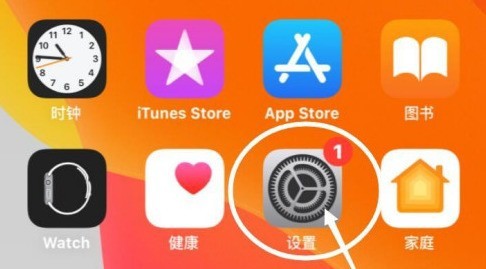
2、点击【屏幕使用时间】选项。
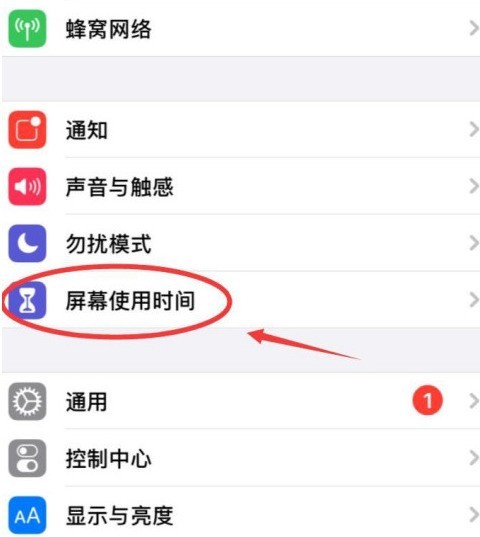
3、点击【内容和隐私访问限制】选项。
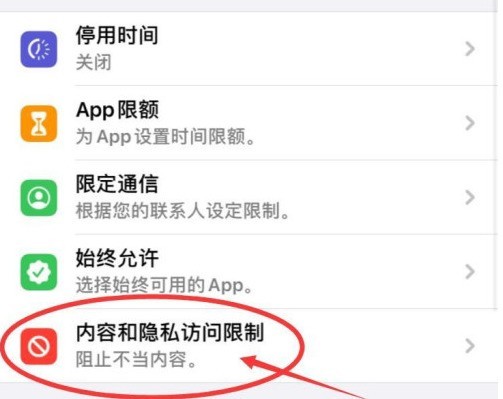
4、点击【iTunes store 与 App store 购买项目】选项。
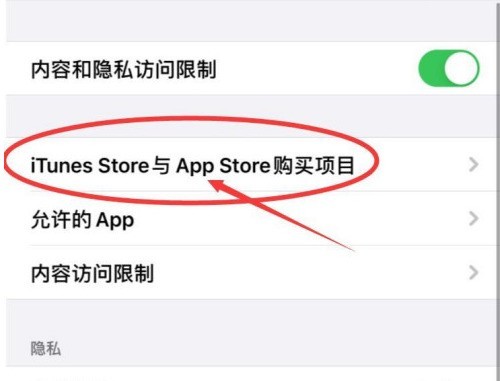
5、点击【安装APP】选项。
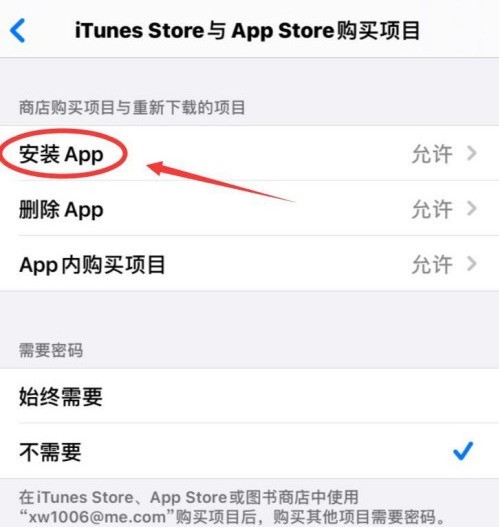
6、选择【不允许】选项。
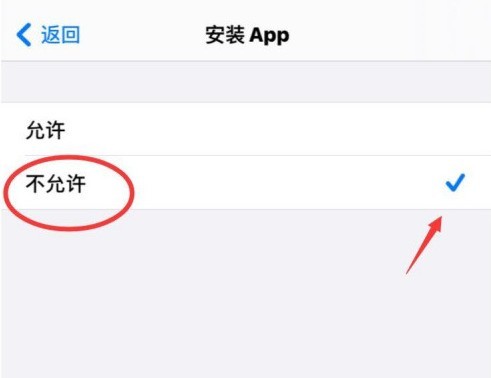
7、此时应用商店图标已经消失,使用Siri也无法打开,iPhone已无法安装新的App。
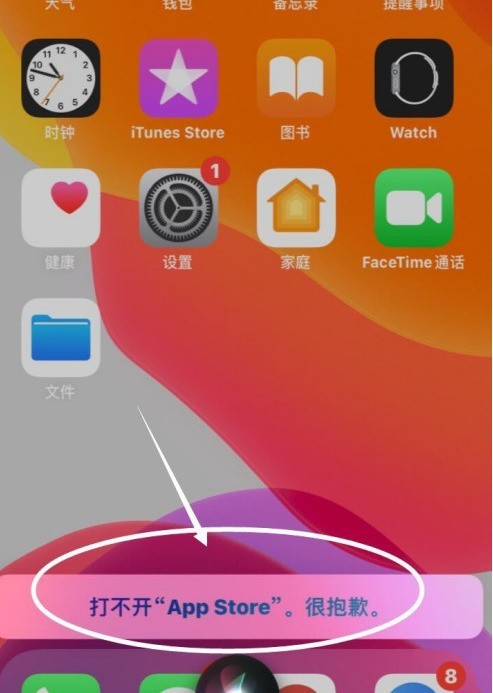
以上就是苹果手机怎么禁止安装新的APP 苹果手机禁止安装应用步骤的详细内容,更多请关注IT视界其它相关文章!
 IT视界
IT视界




 豫公网安备41012202000391号
豫公网安备41012202000391号